CAD怎么测量面积?
溜溜自学 室内设计 2021-12-02 浏览:1635
大家好,我是小溜,在我们使用CAD制图的过程中,面积是十分重要的图纸数据,我们可以在CAD中,通过多种方式进行面积的测量和计算,从而得出最方便的数据结果。那么具体要怎么操作呢?下面小溜就给大家演示一下,CAD怎么测量面积的方法,希望本文对大家有帮助,感兴趣的小伙伴可以关注了解下。
想要更深入的了解“CAD”可以点击免费试听溜溜自学网课程>>
工具/软件
电脑型号:联想(lenovo)天逸510s; 系统版本:Windows10; 软件版本:CAD2016
多段线特性测面积
第1步
在CAD中进行面积的计算,首先我们需要有闭合的线条,只有闭合线条才具有面积属性,同时线条需要为多段线,才能够进行面积的测量。
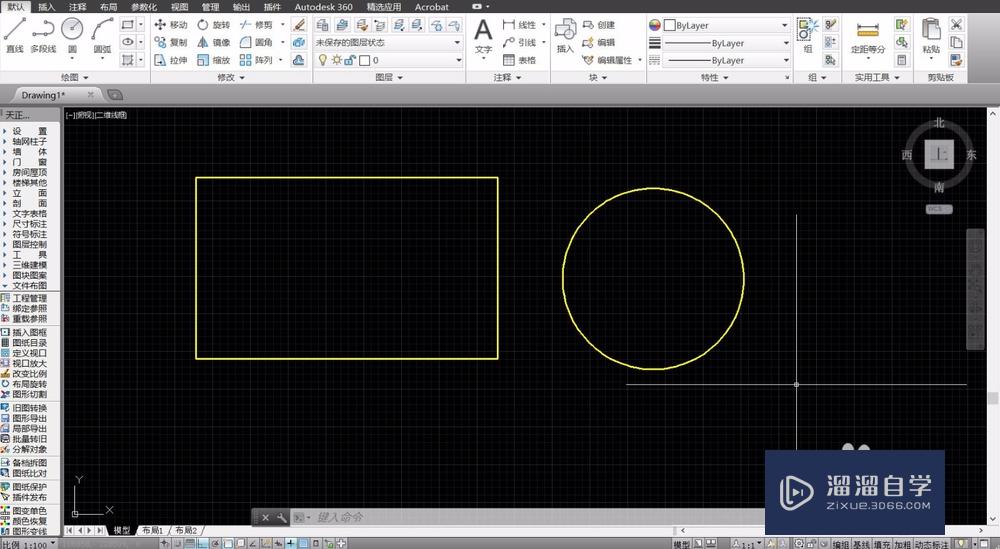
第2步
选中我们需要测量面积的闭合图形,然后按下快捷键ctrl+1,系统会在制图页面的左侧,弹出特性窗口。
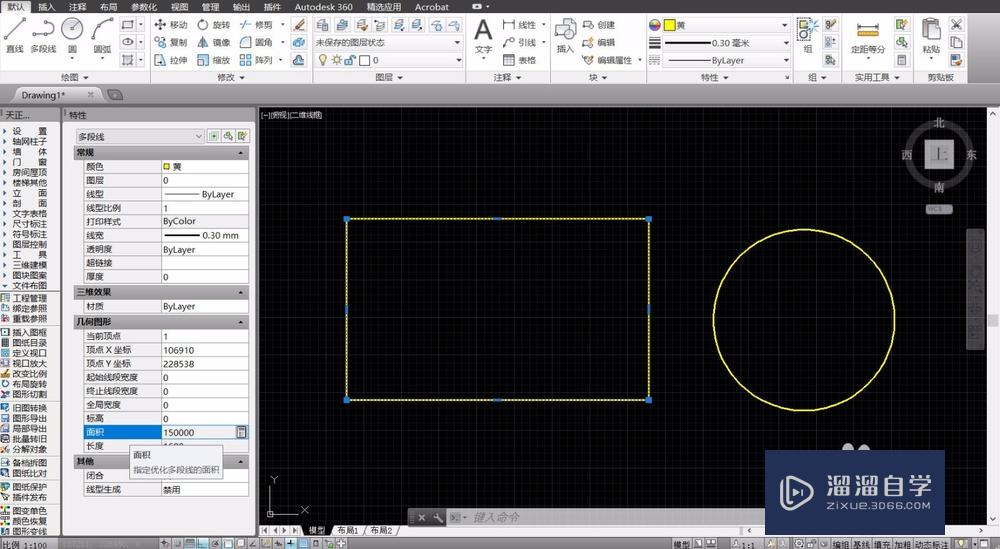
第3步
在特性窗口中,我们可以自由设置线条的属性,在窗口下方,我们就可以看到面积数值。特性窗口的面积单位,默认为平方毫米。
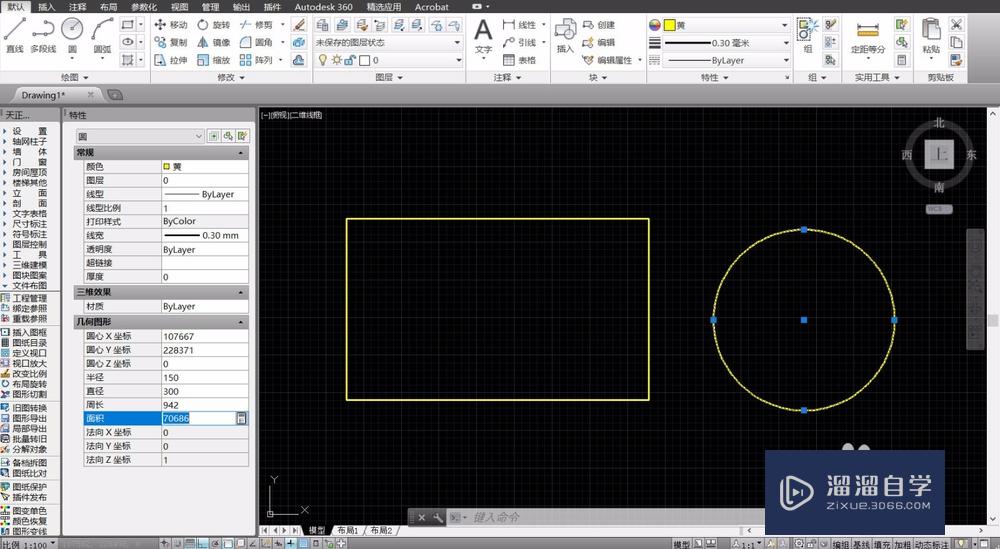
天正查询面积
第1步
我们打开CAD,在左侧的天正工具栏中,点击房间屋顶,在菜单选项中点击查询面积,即可对指定的图形进行面积查询。
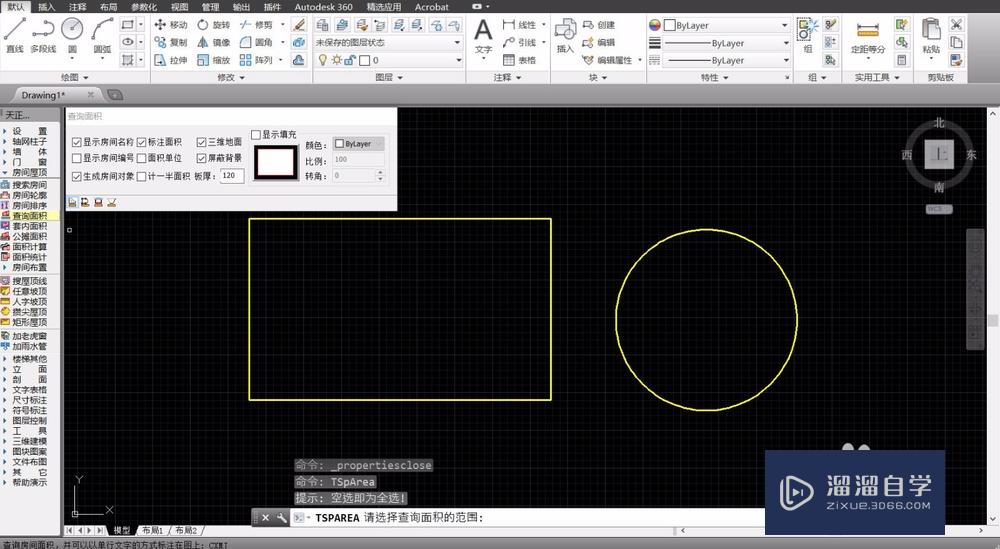
第2步
在查询面积窗口下方,我们将功能切换到封闭曲线面积查询,这样我们就可以直接点击封闭的线条,进行面积的查询和标注。
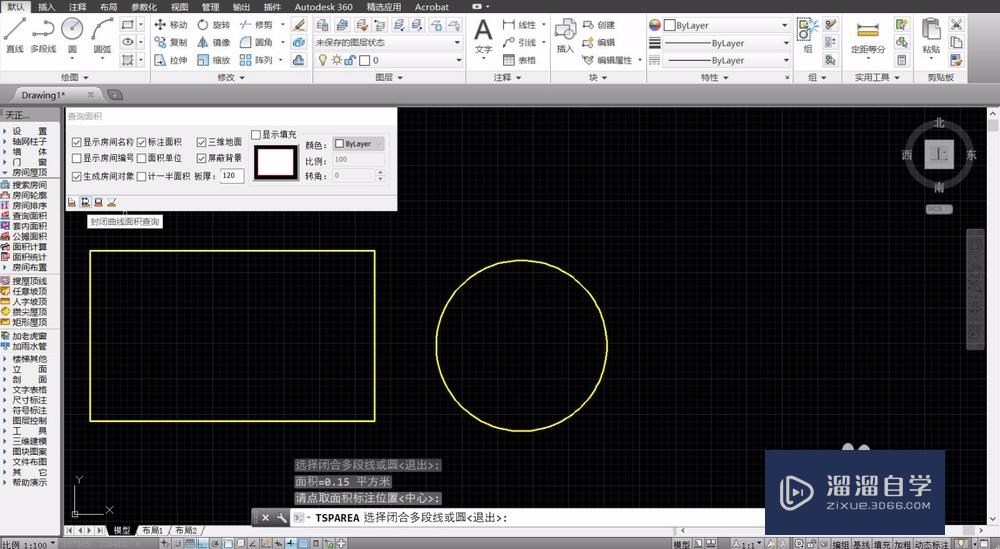
第3步
查询面积功能主要进行房间的面积查询和标注,进行测量后,系统就会自动生成房间以及面积标注。查询面积的面积单位,默认为平方米。
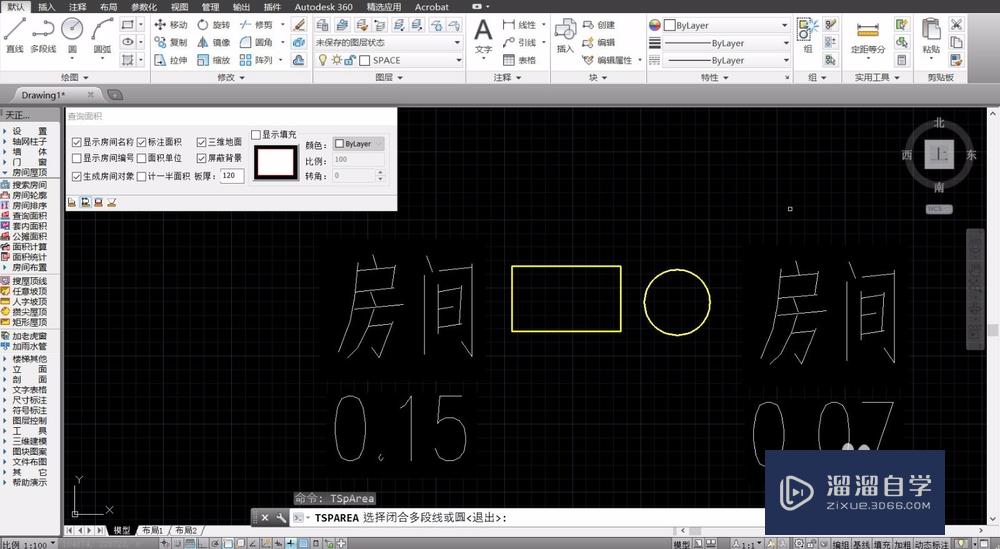
温馨提示
以上就是关于“CAD怎么测量面积?”全部内容了,小编已经全部分享给大家了,还不会的小伙伴们可要用心学习哦!虽然刚开始接触CAD软件的时候会遇到很多不懂以及棘手的问题,但只要沉下心来先把基础打好,后续的学习过程就会顺利很多了。想要熟练的掌握现在赶紧打开自己的电脑进行实操吧!最后,希望以上的操作步骤对大家有所帮助。
相关文章
距结束 06 天 15 : 52 : 24
距结束 00 天 03 : 52 : 24
首页








